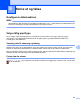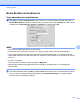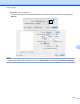Software User's Guide
Table Of Contents
- Programvarehåndbok
- Gjeldende modeller
- Definisjoner av merknader
- Utarbeidelse og offentliggjøring
- VIKTIG MERKNAD
- Innholdsfortegnelse
- Windows®
- 1 Utskrift
- Bruke Brother-skriverdriveren
- Funksjoner
- Velge riktig papirtype
- Samtidig utskrift, skanning og faksing
- Fjerne data fra minnet
- Status Monitor
- Innstillinger for skriverdriver
- Få tilgang til innstillingene for skriverdriveren
- Kategorien Grunnleggende
- Kategorien Avansert
- Kategorien Utskriftsprofiler
- Kategorien Vedlikehold
- Støtte
- Bruke FaceFilter Studio til fotoutskrift fra REALLUSION
- 2 Skanning
- Skanne et dokument ved hjelp av TWAIN-driveren
- Skanne et dokument ved hjelp av WIA-driveren
- Skanne dokumenter ved hjelp av WIA-driveren (brukere av Windows® fotogalleri og Windows® faksing og ...
- Bruke Nuance™ PaperPort™ 12SE
- Bruke BookScan Enhancer og Whiteboard Enhancer fra REALLUSION
- 3 ControlCenter4
- Oversikt
- Bruke ControlCenter4 i hjemmemodus
- Fotografi
- Kategorien Skann
- Kategorien PC‑FAKS (For MFC‑modeller)
- Kategorien Enhetsinnstillinger
- Kategorien Støtte
- Bruke ControlCenter4 i avansert modus
- Kategorien Skann
- Kategorien PC‑kopi
- Kategorien Fotografi
- Kategorien PC‑FAKS (For MFC‑modeller)
- Kategorien Enhetsinnstillinger
- Kategorien Støtte
- Kategorien Egendefinert
- 4 Fjernoppsett (For MFC‑modeller)
- 5 Brother PC‑FAKS-programvare (For MFC‑modeller)
- 6 PhotoCapture Center™
- 7 Brannmurinnstillinger (for nettverksbrukere)
- 1 Utskrift
- Apple Macintosh
- 8 Skrive ut og fakse
- 9 Skanning
- 10 ControlCenter2
- 11 Fjernoppsett og PhotoCapture Center™
- Bruke Skanne-knappen
- 12 Skanne via USB-kabel
- 13 Nettverksskanning
- Før bruk av nettverksskanning
- Bruke Skanne-knappen på nettverket
- Bruke Web Services for skanning på nettverket (Windows Vista® SP2 eller nyere, og Windows® 7)
- Stikkordliste
- brother NOR
8
124
8
Skrive ut og fakse
Konfigurere datamaskinen
MERK
Skjermbildene i dette avsnittet er hovedsakelig fra Mac OS X v10.7.x. Skjermbildene på datamaskinen din
kan variere avhengig av hvilket operativsystem og program du kjører.
Velge riktig papirtype
Det er viktig å velge riktig papirtype for å få utskrifter av høy kvalitet. Les Legge i papir og Legge i
dokumenter i Grunnleggende brukermanual før du kjøper papir, og fastsett utskriftsområdet ut fra
innstillingene i skriverdriveren.
Samtidig utskrift, skanning og faksing
Maskinen kan skrive ut fra datamaskinen mens den sender eller mottar en faks i minnet, eller mens den
skanner et dokument til datamaskinen. Faksforsendelser stanser ikke under utskrift fra datamaskin.
Men når maskinen kopierer eller mottar en faks på papir, stanses utskriften fra datamaskinen midlertidig, og
fortsetter deretter når kopieringen eller faksmottaket er ferdig.
Fjerne data fra minnet
Hvis Data i minnet vises i displayet, kan du fjerne dataene som ligger igjen i skriverminnet, ved å trykke
på kontrollpanelet.